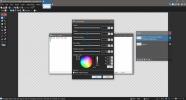Nonaktifkan Opsi Copot Pemasangan Untuk Windows 8 Modern UI Apps
Windows 8 hadir dengan banyak penambahan fitur baru dan antarmuka pengguna yang disempurnakan, tetapi banyak hal juga telah dikecualikan dari rilis terbaru. Dengan rilis Windows 8 yang menjulang di cakrawala, kami di AddictiveTips berusaha memberi Anda pratinjau segala sesuatu yang akan ditawarkan kepada pengguna. Seperti yang sebagian besar dari kita sudah tahu, Start Orb telah diganti oleh Start Screen, dan bukannya Desktop, Start Screen adalah ruang kerja utama yang menampung semua aplikasi yang diinstal. Setiap kali Anda menginstal aplikasi, alih-alih pintasan di desktop, ubin dibuat di Layar Mulai yang memungkinkan Anda untuk meluncurkannya dengan cepat. Di Windows 8, Anda dapat menghapus aplikasi dalam berbagai cara. Metode pertama melibatkan menggunakan Control Panel> Tambah & Hapus Program applet, tetapi yang kedua memungkinkan Anda menghapus instalasi aplikasi langsung dari Layar Mulai. Dalam posting ini, kami akan menjelaskan bagaimana cara mencegah pemegang akun PC Anda mencopot pemasangan aplikasi berbasis Windows 8 UI (sebelumnya dikenal sebagai aplikasi metro).
Untuk menghapus aplikasi dari Layar Mulai, yang Anda butuhkan adalah klik kanan judulnya dan pilih Hapus instalasi dari opsi yang tersedia di bagian bawah layar.

Untuk membatasi pengguna PC Anda agar tidak mencopot pemasangan aplikasi gaya UI Windows 8, masuk sebagai Administrator atau pastikan bahwa Anda telah memerlukan hak administratif untuk mengubah kebijakan grup lokal. Pertama, pergi ke Layar Mulai, ketik gpedit.msc, pilih Aplikasi dari bilah sisi kanan, lalu klik gpedit.msc di jendela utama.

Editor Kebijakan Grup Lokal adalah snap-in Konsol Manajemen Microsoft yang membantu administrator sistem dalam menerapkan pembatasan terkait komponen aplikasi dan sistem. Di Editor Kebijakan Grup Lokal, pergi ke lokasi berikut.
Konfigurasi Pengguna / Template Administratif / Start Menu dan Taskbar
Di jendela utama, cari pengaturan Kebijakan bernama Cegah pengguna dari menghapus aplikasi dari Mulai dan klik dua kali untuk membuka halaman pengaturan kebijakan.

Di kotak dialog properti, ada opsi yang tersedia untuk mengatur kebijakan ke Tidak Dikonfigurasi, Diaktifkan dan Dinonaktifkan. Memilih setiap opsi memungkinkan Anda untuk melihat dampaknya di bagian Bantuan di sisi kanan bawah. Pilih Diaktifkan opsi dan tutup editor Kebijakan Grup Lokal.
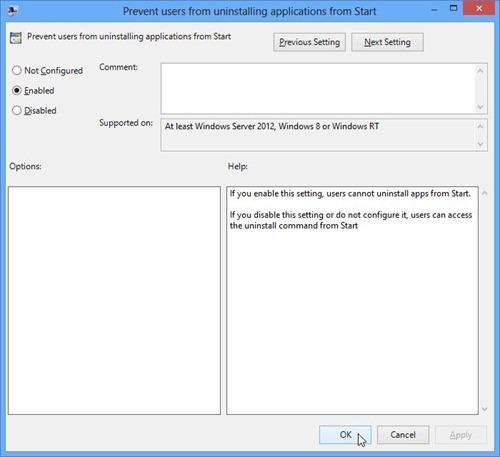
Sekarang, buka konsol Windows Run menggunakan kombinasi hotkey Win + R, ketik gpupdate / force dan tekan Enter untuk secara paksa menerapkan pengaturan kebijakan baru. Setelah kebijakan grup lokal diperbarui, pengguna PC Anda tidak akan dapat menghapus instalasi aplikasi berbasis UI Windows 8 dari Layar Mulai. Secara otomatis menyembunyikan opsi untuk menghapus aplikasi dari Layar Mulai, seperti yang ditunjukkan pada gambar di bawah.

Pencarian
Tulisan Terbaru
Bagaimana cara menambahkan drop shadow di Paint.net pada Windows 10
Paint.net adalah editor gambar lebih canggih dari aplikasi Paint pa...
UnRarIt Batch Mengekstrak File Arsip Rar, Zip Dan 7z (7-Zip)
UnRarIt adalah program ekstraksi arsip yang dapat membongkar arsip ...
Pindahkan Data Folder ke Drive Lain Tanpa Mengubah Path Dengan JunctionMaster
Menautkan folder dengan satu sama lain untuk melacak file-file pent...